
【Google Chrome】スマホやPCでアンインストールできないときの対処法
Contents[OPEN]
- 1【Google Chrome】アンインストールできない!まずは基本の方法をおさらい!
- 1.1正しい手順でアンインストールできるか試してみて
- 1.2【iPhone】Google Chromeをアンインストールする方法
- 1.3【Android】Google Chromeをアンインストールする方法《無効》
- 1.4【Windows】Google Chromeをアンインストールする方法
- 1.5【Mac】Google Chromeをアンインストールする方法
- 2【Google Chrome】アンインストールできないときの対処法《再起動》
- 3【Google Chrome】アンインストールできないときの対処法《Windows》
- 3.1ウイルスに感染していないか確認をして
- 3.2タスクマネージャーからタスクを終了しよう
- 3.3拡張機能を止める
- 3.4Google Chromeのファイルを消そう
- 3.5Google Chromeのバックグラウンド起動をオフにする
- 4【Google Chrome】アンインストールできないときの対処法《ソフトウェアを使う》
- 5【Google Chrome】もう一度インストールをしたいときは
- 6まずは正しいアンインストール方法を確認しよう
【Mac】Google Chromeをアンインストールする方法
MacでGoogle Chromeをアンインストールする方法は、以下のとおりです。
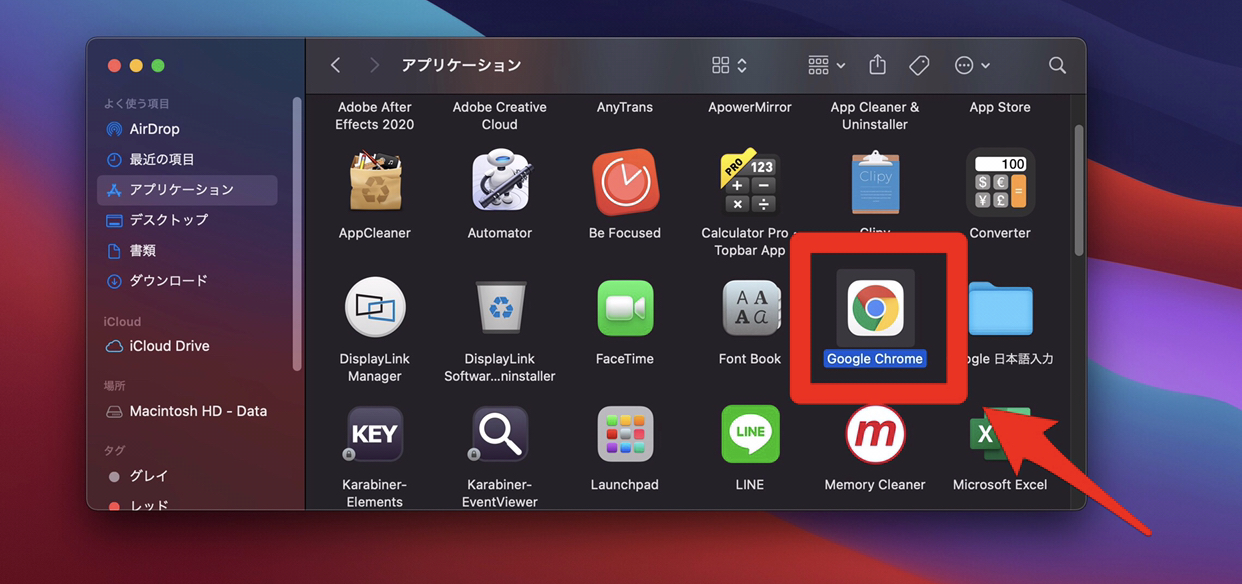
- Chromeが起動している場合は、画面下部の「Dock」からChromeアプリを右クリックし、「終了」をクリックします。
- 「Finder」を開き、アプリケーションをクリックします。
- アプリ一覧の中から「Google Chrome」を探し、ゴミ箱までドラッグ&ドロップします。
【Google Chrome】アンインストールできないときの対処法《再起動》
アンインストールできない原因として、「システム内で一時的な不具合が発生している」ことが考えられます。
ここでは、その解決方法として、スマホ・パソコンの再起動する方法を紹介します。
【iPhone】スマホの再起動を行う
iPhoneを再起動する方法は、以下のとおりです。
iPhone X、11、12の場合
- サイドボタンといずれか片方の音量調節ボタンを同時に長押しし、電源オフスライダが表示されたら離します。
- サイドボタンといずれか片方の音量調節ボタンを同時に長押しし、電源オフスライダが表示されたら離します。
- デバイスの電源を再び入れるには、(iPhone の右側にある) サイドボタンを Apple ロゴが表示されるまで長押しします。
引用:Appleサポート
iPhone SE (第 2 世代)、8、7、6の場合
- サイドボタンを電源オフスライダが表示されるまで長押しします。
- スライダをドラッグし、デバイスの電源が切れるまで 30 秒ほど待ちます。
- デバイスの電源を再び入れるには、サイドボタンを Apple ロゴが表示されるまで長押しします。
引用:Appleサポート
iPhone SE (第 1 世代)、5 以前の場合
- トップボタンを電源オフスライダが表示されるまで長押しします。
- トップボタンを電源オフスライダが表示されるまで長押しします。
- デバイスの電源を再び入れるには、トップボタンを Apple ロゴが表示されるまで長押しします。
引用:Appleサポート
【Android】スマホの再起動を行う
Androidを再起動する方法は、以下のとおりです。
Pixelシリーズの場合
- 「電源ボタン」を約30秒間長押します。
- 押し続けると白い画面に切り替わり、端末が再起動します。
Xperiaシリーズの場合
- 端末の側面にある「音量キー上側」と「電源ボタン」を同時に長押しします。
- バイブレータが3回作動した後にボタンを離すと、端末が再起動します。
Galaxyシリーズの場合
- 端末の側面にある「音量キー下側」と「電源ボタン」を同時に長押しします。
- バイブレータが1回振動した後にボタンを離すと、端末が再起動します。
AQUOSシリーズの場合
- 「電源ボタン」を長押しします。
- バイブレータが1回振動した後にボタンを離すと、端末が再起動します。
【Windows】PCの再起動を行う
Windowsを再起動する方法は、以下のとおりです。
- ウィンドウズメニューから「電源」ボタンをクリックします。
- 「再起動」をクリックします。
【Mac】PCの再起動を行う
Macを再起動する方法は、以下のとおりです。
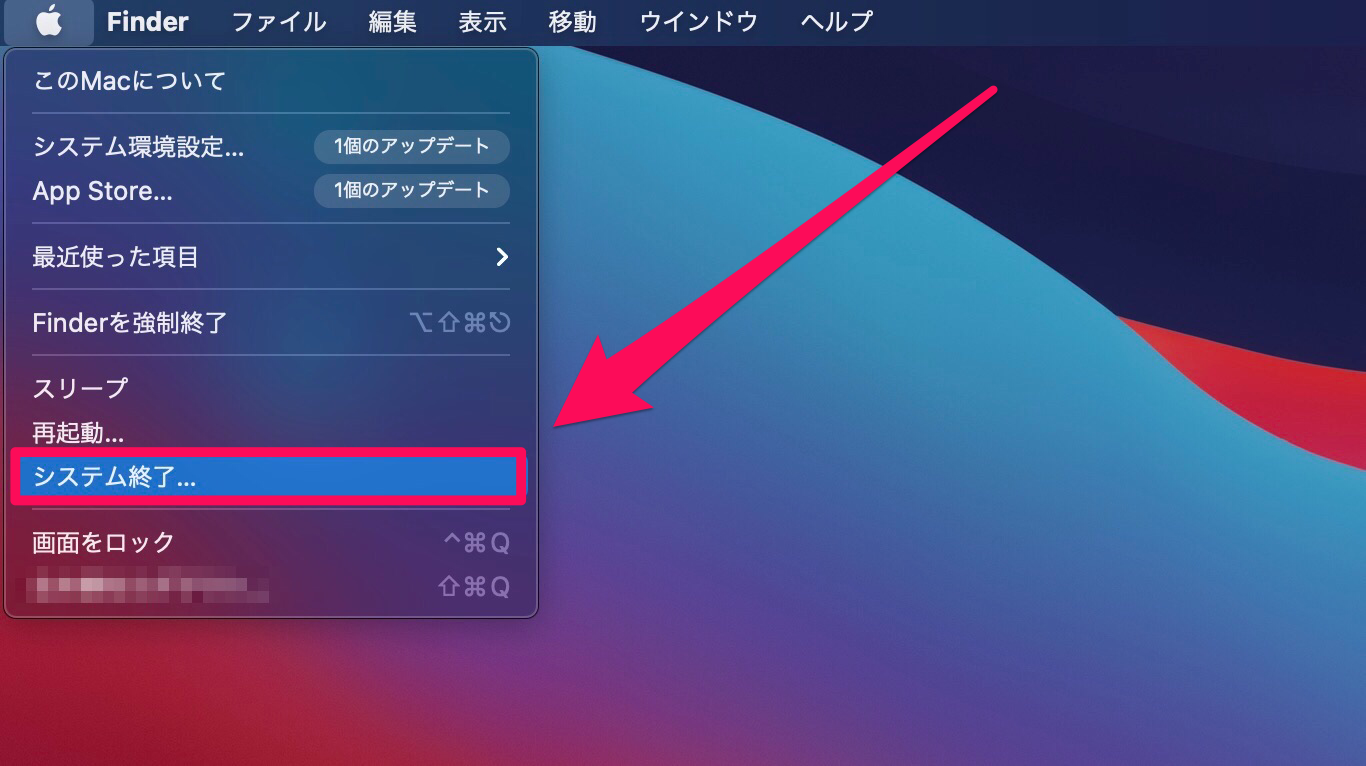
- アップルメニューを開きます。
- 「再起動」をクリックします。